今回のアップデートの中で注目すべき新機能は、ウィンドウズ10の中に仮想的なウィンドウズ環境を構築して、アプリ等のテストを安全に行うための機能です。
サンドボックス
サンドボックス内は本体のウィンドウズ10とは切り離され、独立して動作します。そのためにサンドボックス内で不正なプログラムを起動しても、本体には影響はありません。

ただ、この機能を使用できるのはプロ以上のエディションのみでホーム版では利用できません。また、パソコンが仮想化の機能に対応している必要があります。
サンドボックスを利用するには、まずこの機能を有効化する必要があります。コントロールパネルから、「Windowsの機能の有効化または無効化」の画面を開き「Windowsサンドボックス」にチェックを付けて「OK」を押します。
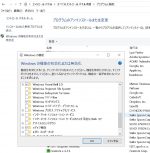
この作業をすると、スタートメニューから起動することが出来ます。サンドボックスを起動すると仮想環境内のウィンドウズ10の画面が表示されます。この画面の中のウィンドウズ10は自由に操作が可能です。
このサンドボックス内のウィンドウズ10はウェブサイトを閲覧したり、ファイルをダウンロードしたりと、通常のウィンドウズ10と同じ操作が出来ます。ここで安心なのは悪意のあるファイルを開いてもサンドボックス外に被害が出ることはありません。
サンドボックスの特徴は、サンドボックス内でインストールしたアプリや作成したデータはそのサンドボックスを終了した時点ですべて削除されることで、本体には一切影響が出ません。
-

Windows 10 May 2019 Updateを実行してから数日!
Windows 10のアップデート「Windows 10 May 2019 Update(バージョン 1903、19H1)」の配布が5月21日より開始されました。 少しの間だけ様子を見ていましたが、思 ...
続きを見る
